Ako skontrolovať, či je zariadenie USB 3.0 alebo USB 2.0
Ak kupujete zariadenie, ktoré sa pripája k vášmu systému cez port USB, mali by ste si kúpiť zariadenie s rozhraním USB 3.0. Ak ide o zariadenie, ktoré spotrebúva energiu, nezáleží na tom, ale na úložných zariadeniach, chcete niečo, čo je USB 3.0. Ak ste si zakúpili zariadenie, ktoré tvrdí, že ide o USB 3.0, a chcete skontrolovať, či skutočne je, alebo či dosahujete rýchlosť, ktorú by ste mali dosiahnuť pomocou USB 3.0, môcť. Prehliadač stromov zariadení USB je bezplatná aplikácia, ktorá vám umožní skontrolovať, či je zariadenie USB 3.0 alebo 2.0.
Zariadenie USB 3.0 alebo USB 2.0
Stiahnuť ▼ a spustite USB Device Tree Viewer. Pripojte svoje zariadenie k systému. Uistite sa, že ste ho pripojili k portu USB 3.0. Tu je návod, ako zistiť, či port vo vašom systéme je USB 3.0 alebo USB 2.0.
Po pripojení zariadenia aplikácia zvýrazní, ku ktorému portu sa pripája a automaticky vyberie.

Na paneli, ktorý sa otvorí vpravo, prejdite nadol na časť Informácie o pripojení V2 a vyhľadajte podporované protokoly USB. Bude obsahovať tri protokoly; USB 1.0, USB 2.0 a USB 3.0. Ak je zariadenie USB 3.0, vedľa neho sa zobrazí 1 (áno).

Ak vaše zariadenie na svojom zariadení uvedie jeho 3.0, ale aplikácia nahlási, že je 2.0, skúste pripojiť iné zariadenie. Je možné, že port nie je USB 2.0 alebo že s ním niečo nie je v poriadku, preto vyskúšajte druhé zariadenie. Na pripojenie k systému nepoužívajte nič iné ako dátový kábel, ktorý sa dodáva s vašim úložným zariadením. Ak pripájate jednotku USB, nepoužívajte predlžovací kábel USB, aj keď ide o USB 3.0.
Aplikácia vám povie, ku ktorému portu je zariadenie pripojené, nepomôže vám však identifikovať porty vo vašom systéme. Ak odstránite a pripojíte iné zariadenie k rovnakému portu, uvidíte, že je vybrané iné. Zdá sa, že číslo portu sa mení v závislosti od zariadenia, ktoré je pripojené k vášmu systému, takže aplikácia je spoľahlivá Ak chcete skontrolovať, či je vaše zariadenie USB 3.0 alebo nie, nemôžete ho použiť na kontrolu toho, ktoré číslo portu je priradené fyzickému USB prístav.
Prehliadač stromov zariadení USB vám poskytuje mnoho ďalších informácií o vašom zariadení, takže je to dobrý nástroj. Môže vám napríklad povedať, kto je výrobcom zariadenia a môžete ho použiť na kontrolu, či máte originálne úložné zariadenie Kingston alebo Samsung. Informácie o výrobcovi sú k dispozícii v časti Popis zariadenia.
Vyhľadanie
Posledné Príspevky
Automaticky zapnúť režim šetrenia batérie, keď je v systéme Windows 10 slabá batéria
Windows 10 má pekný režim šetrenia batérie. Môže to byť väčšinou v ...
Ako zakázať nastavenie synchronizácie pre všetkých používateľov v systéme Windows 8
Na rozdiel od predchádzajúcich verzií systému Windows sa systém Win...
ScreenToGif: Nástroj na vytváranie GIF Screencast GIF s výkonným editorom [Windows]
O pár dní sme urobili príspevok nástroje na vytváranie GIF. ScreenT...

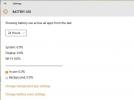

![ScreenToGif: Nástroj na vytváranie GIF Screencast GIF s výkonným editorom [Windows]](/f/4dcc8e534cee85a0dc3491b95911b8dc.jpg?width=680&height=100)